有很多小伙伴在制作Excel表格时候,总是会被里面的各种操作难住,好不容易解决了,却还要被老板嫌弃表格乱糟糟,也是很要命了。

别担心,今天小编将分享几个超实用Excel表格设置技巧给大家,帮大家将Excel变得整齐好看,老板看了都点赞!
一、表格设置1.表格边框设置
在Excel表格中,总是会有非常多的数据,如果我们想要让其看起来更加整洁清楚的话,我们就可以在表格中进行边框设置,这样整个表格看上去也会很不同呢!步骤:【选中表格】-【Ctrl + 1】-【边框】-【边框样式】
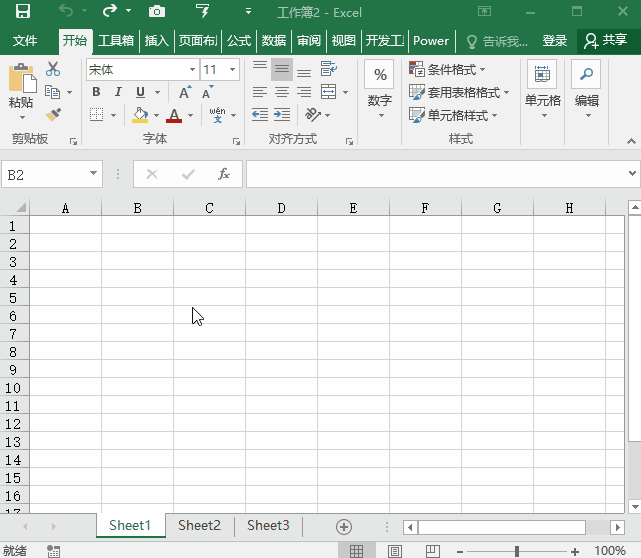
2.表格对齐设置
有很多小伙伴在Excel中输入数据的时候会发现,单元格的对齐方式看起来有些奇怪,如果是这样的话,我们就可以在Excel中对单元格进行对齐设置。步骤:【选中表格】-【Ctrl + 1】-【对齐】-【分散对齐】
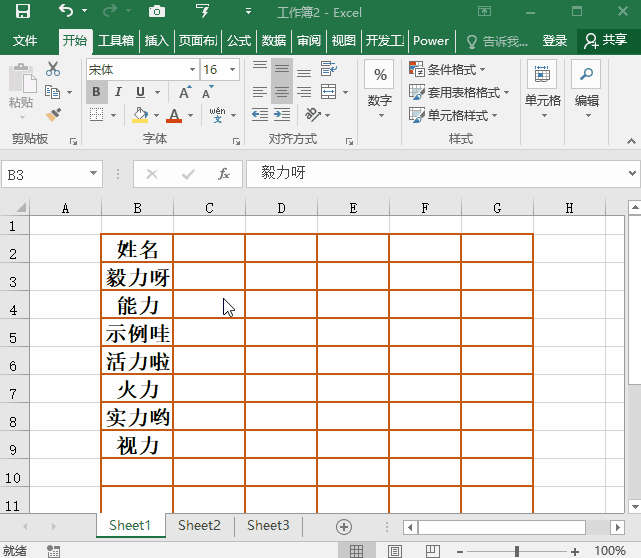
3.字体字号设置
我们在Excel单元格中输入数据的时候,偶尔会出现字体、字号不是很一致的问题,这样也是会让我们的表格看起来乱糟糟的。这时候我们就可以对其进行设置,解决这样的问题。步骤:【选中表格】-【开始】-【字体设置】
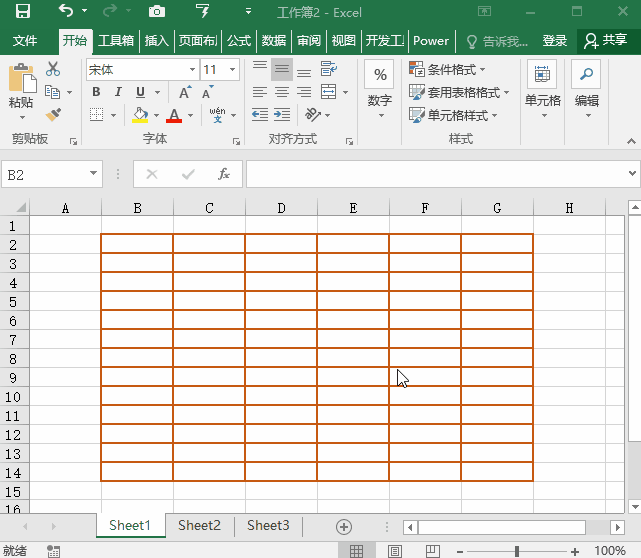
二、其他设置1.设置表头
我们在制作表格的时候,都会有一个表头来概括以下填写的内容。这时候我们就可以通过一点小设置,然后表头和内容区分开~步骤:【选择表头单元格】-【颜色填充】
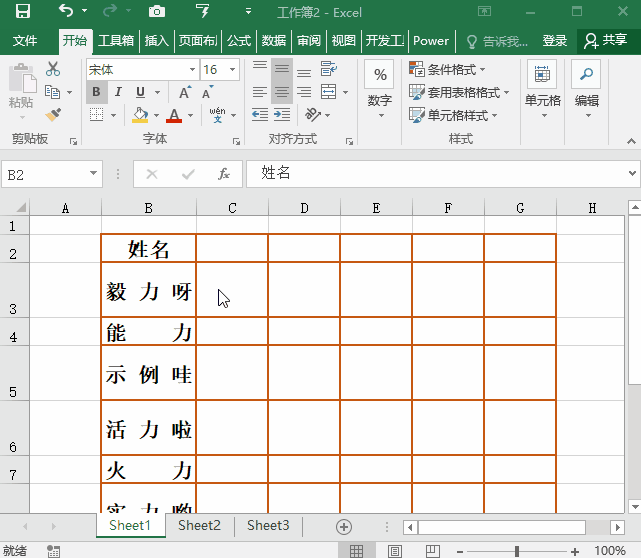
2.去除网格线
如果我们想要让Excel表格看起来更加干净美观的话,我们还可以将表格中的网格线去除,这样整体效果可是会好不少呢~步骤:【视图】-【显示】-【取消网格线】
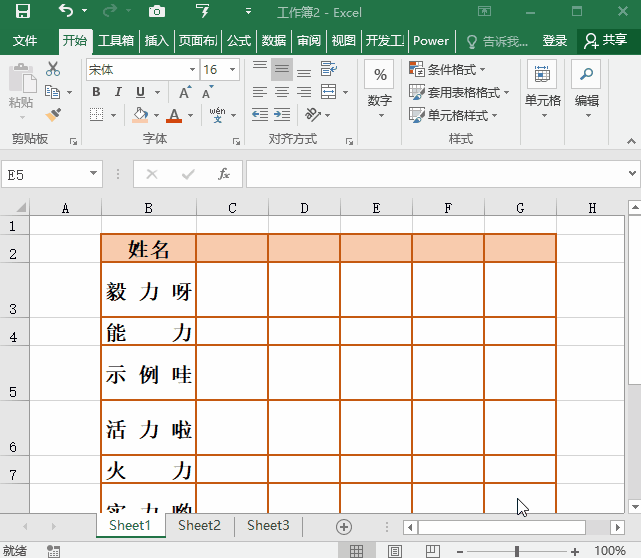




















 1055
1055











 被折叠的 条评论
为什么被折叠?
被折叠的 条评论
为什么被折叠?








